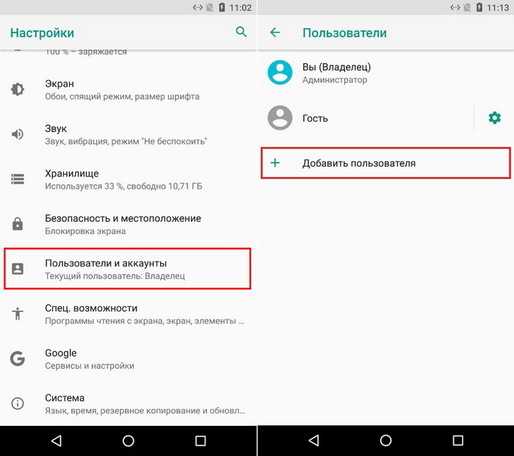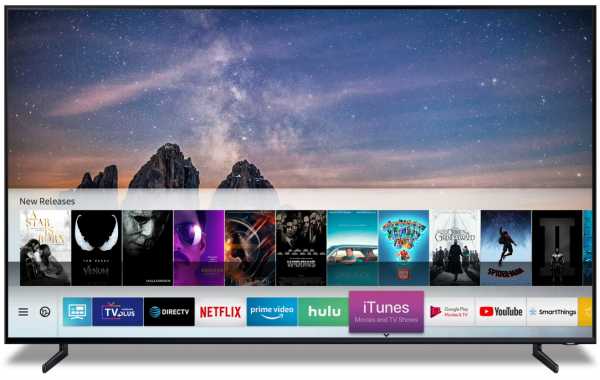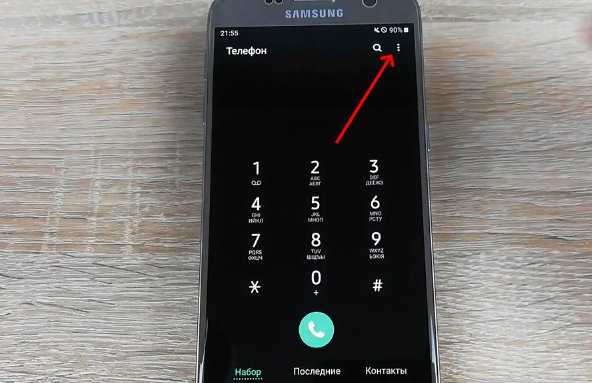Как увеличить время работы батареи на самсунг галакси
Как увеличить время работы аккумулятора самсунг галакси 2020 – info-effect.ru
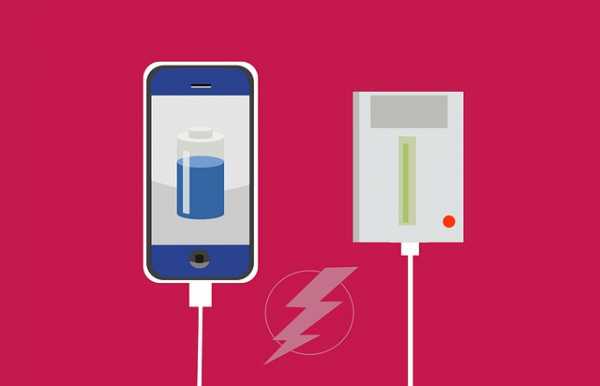 Samsung Galaxy
Samsung Galaxy
На чтение 2 мин. Опубликовано
Привет! На связи сайт info-effect.ru. Сегодня вы узнаете, как увеличить время работы аккумулятора самсунг галакси. Вы можете экономить заряд батареи вашего смартфона samsung galaxy, если он быстро разряжается. Всё очень просто и быстро. Смотри инструкцию далее и пиши комментарии, если есть вопросы. Погнали!
На главном экране телефона найдите значок Обслуживание устройства и нажмите по нему. Если не можете найти на экране, воспользуйтесь поиском вверху, либо нажмите на вкладку с таким же названием в настройках.
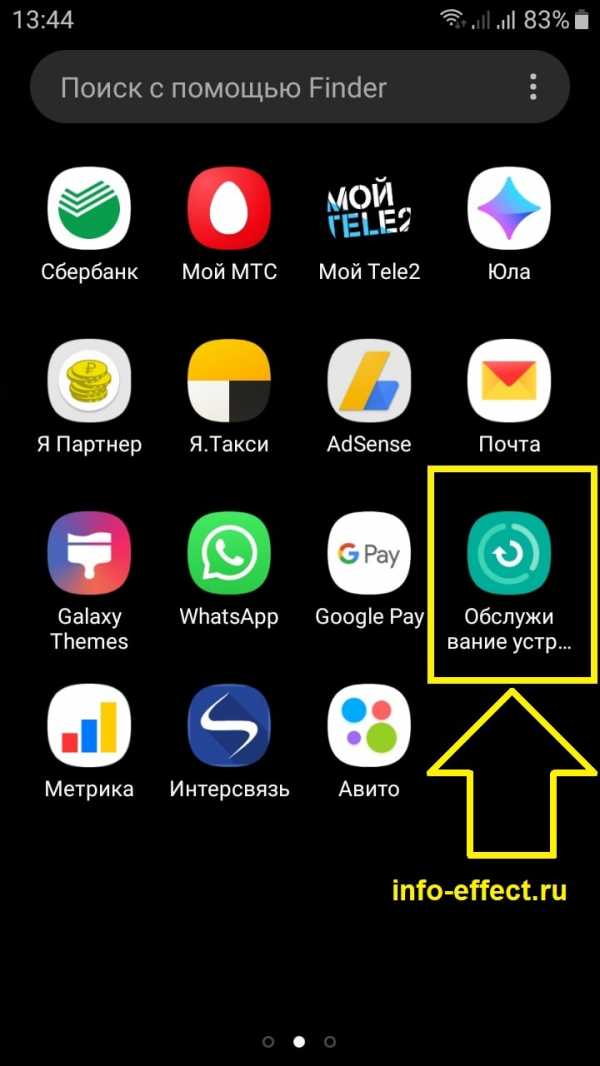
Далее, на данной странице, внизу слева нажмите на значок Батарея.
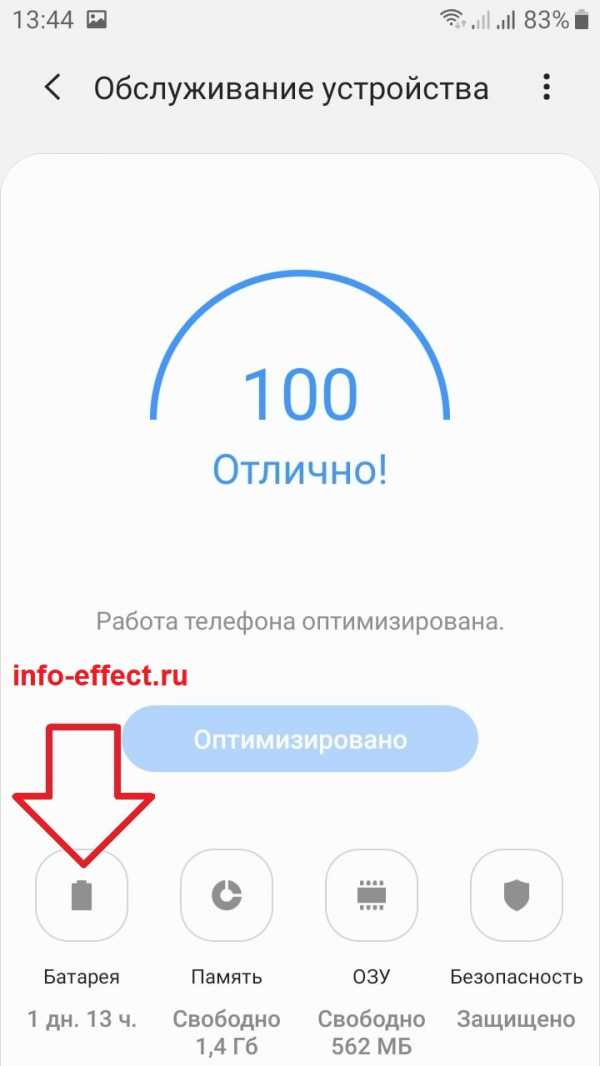
Далее, нажмите здесь на вкладку Режим питания.
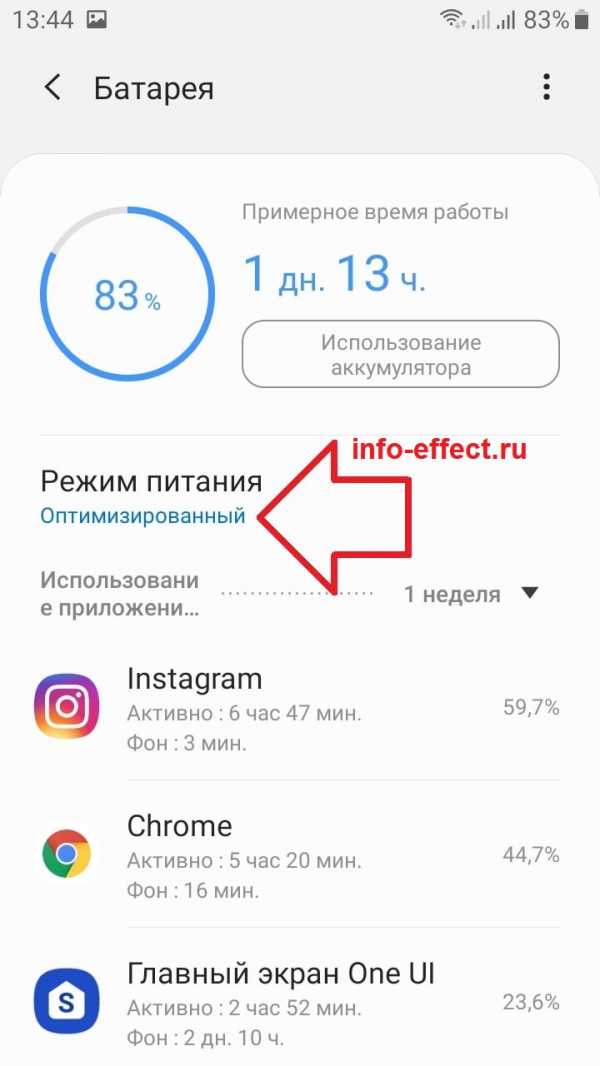
Смотрите, какие варианты вы можете здесь выбрать:
- Оптимизированный. Достижение рекомендованного баланса между производительностью и временем работы от аккумулятора;
- Средняя экономия. Увеличить время работы от аккумулятора, ограничив некоторые функции;
- Максимальная экономия заряда;
- Адаптивный режим питания. Автоматический выбор режима производительности в зависимости от характера использования устройства для экономии заряда.
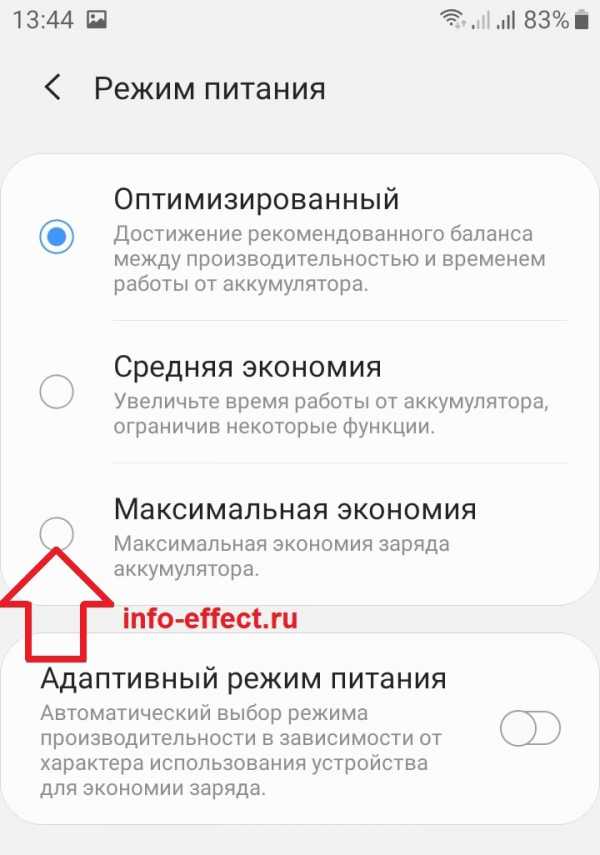
Далее, после выбора режима, в открывшемся окне нажмите на вкладку Применить. Обратите внимание, здесь вы можете включить или отключить:
- Ограничение фоновых действий. Запретить приложениям использовать Wi-Fi и мобильные данные в фоновом режиме;
- Ограничение максимальной скорости ЦП;
- Можно выбрать уровень яркости.
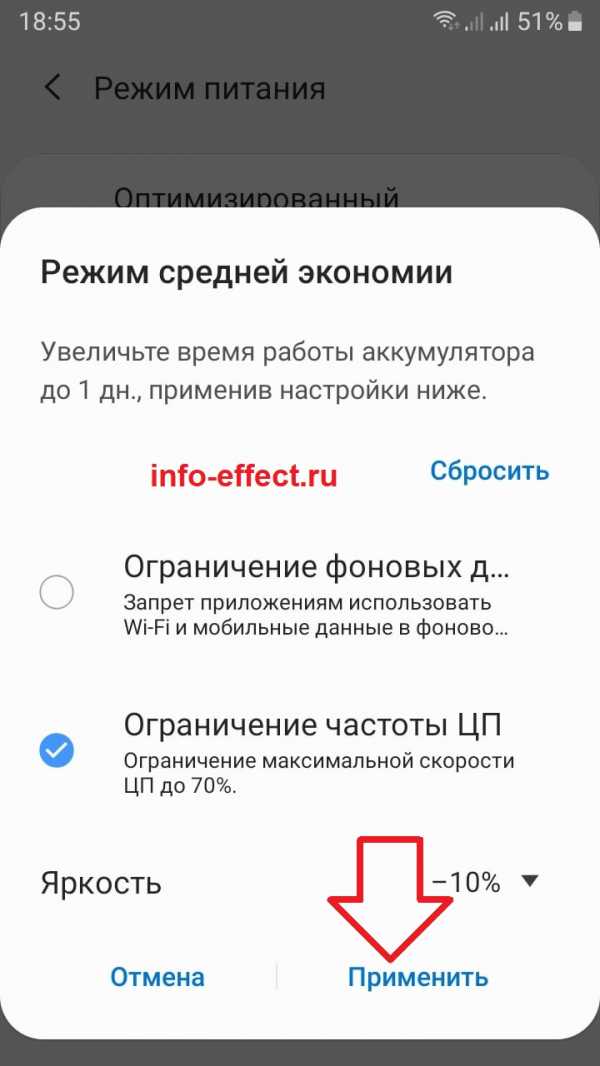
Всё готово. Теперь ваш телефон будет дольше работать! Используйте данную функцию, когда вы далеко от дома и у вас нет поблизости зарядки, чтобы зарядить смартфон.
Остались вопросы? Напиши комментарий! Удачи!
"Ситилинк" продаёт Айфон SE 2020 по очень "аппетитной" цене
10 проверенных и проверенных советов по продлению срока службы батареи на Android
Сегодняшние смартфоны выполняют более сложные задачи, чем когда-либо. А чтобы удовлетворить растущие потребности, процессоры стали более мощными, а экраны - больше.
К сожалению, литий-ионные аккумуляторы не достигли такого прогресса.Это заставляет вас полагаться исключительно на программное обеспечение для более длительного срока службы, если вы не хотите перейти на телефон с максимальным временем автономной работы. Вот несколько практических советов по увеличению времени автономной работы телефона Android.
1. Возьмите под свой контроль свое местоположение
Самый радикальный способ продлить срок службы аккумулятора телефона - полностью отключить функцию GPS.В действительности, однако, это обычно непрактично. Поэтому вместо этого мы рекомендуем контролировать использование вашего телефона и приложений местоположения.
Для начала, если у вас нет активной навигации в таких приложениях, как Google Maps, переключитесь в режим определения местоположения Device Only (в Android Oreo и более ранних версиях).В этом состоянии координаты вашего телефона определяются только с помощью информации GPS. В режимах Battery Saving и High Accuracy в телефоне используются несколько других модулей, включая Wi-Fi и Bluetooth. Это увеличивает время работы от батареи и обычно в этом нет необходимости.
Перейдите в «Настройки »> «Безопасность и местоположение»> «Местоположение », чтобы переключить этот параметр.Если вы используете Android Pie, вам нужно изменить другой параметр. Посетите Settings > Security & Location > Location> Advanced> Scanning и вы можете отключить сканирование Wi-Fi и сканирование Bluetooth .
Кроме того, вам также следует отозвать разрешение на определение местоположения для приложений, которым оно не требуется постоянно.Это не позволяет им использовать ваше местоположение в фоновом режиме. Вы можете сделать это, зайдя в Настройки > Приложения и уведомления> Дополнительно> Разрешения приложений .
Совет от профессионалов: Чтобы предоставить разрешения Android на временной основе, попробуйте Bouncer.Он может автоматически отозвать разрешения, как только вы покинете определенное приложение.
2. Переход на темную сторону
Если ваш телефон оснащен OLED-экраном, переключение на темную тему помогает сэкономить заряд батареи.Поскольку OLED-дисплеи могут отключать отдельные пиксели, фон с глубоким черным цветом позволяет им потреблять меньше энергии.
Вы можете воспользоваться этим множеством способов.Вы можете начать с применения темных обоев, включения общесистемной темной темы, если она есть на вашем телефоне, и включения ночного режима в совместимых приложениях, таких как Twitter, Pocket и других. Мы рассмотрели несколько отличных темных приложений для Android, которые вам стоит попробовать.
3. Отключить пиксели экрана вручную
Если вам не нравятся более темные градиенты, вы также можете вручную отключить пиксели через стороннее приложение под названием Pixoff.Приложение также может использовать один из нескольких доступных шаблонов сетки, например, для быстрого отключения половины пикселей.
Если вы не смотрите фильм или не потребляете другой контент в формате HD, вы не заметите значительного падения качества, особенно если у вас экран 1080p или выше.Некоторые производители, такие как Samsung, также включают настройку, позволяющую уменьшить разрешение дисплея.
Загрузить: Pixoff (доступна бесплатная, премиум-версия)
4.Отключить автоматический Wi-Fi
После обновления Oreo в Android появилась функция, которая продолжает поиск открытых сетей Wi-Fi, даже если вы отключили Wi-Fi.Чтобы выключить его, откройте «Настройки »> «Сеть и Интернет»> «Wi-Fi ». В настройках Wi-Fi снимите флажок Включить Wi-Fi автоматически .
5. Ограничьте количество приложений, работающих в фоновом режиме
Большинство используемых вами приложений активны даже после выхода из них.Вот тут-то и появляются инструменты для работы с батареями для приложений Android.
С помощью простого переключателя вы можете полностью запретить приложению доступ к батарее в фоновом режиме. Найдите это в настройках > Приложения и уведомления и там, на странице конкретного приложения, нажмите Дополнительно> Батарея> Ограничение фона .
Если у вас старый телефон, вы также можете попробовать стороннее приложение под названием Greenify. Это автоматически останавливает приложения от потребления ресурсов в фоновом режиме.Однако мы рекомендуем использовать встроенную функцию на современных устройствах, поскольку она обычно работает лучше, чем решения сторонних производителей.
6. Управление доступом к данным в фоновом режиме для каждого приложения
Точно так же вы можете отключить доступ к данным для приложений, которые, по вашему мнению, не должны использовать его в фоновом режиме.Чтобы достичь этого параметра, выполните шаги в # 5 выше, но вместо Battery выберите Data Usage .
7. Отслеживание неправильного поведения приложений
Время автономной работы может сильно пострадать, если приложение не работает должным образом.Это может быть вызвано чем угодно, от ошибки до намеренно агрессивной фоновой функции. Вы можете проверить это, зайдя в «Настройки »> «Батарея»> «Меню»> «Использование батареи », чтобы увидеть, какие приложения разряжают его больше всего.
Если есть приложение, которым вы мало пользуетесь, вам следует удалить его и в течение дня следить за батареей, чтобы увидеть, улучшится ли она.Вы также можете принудительно закрыть приложение и дать ему еще один шанс. Если ничего не окажется полезным, избавьтесь от этого и переключитесь на альтернативу. И убедитесь, что на вашем телефоне нет худших "убийц" батареи Android.
8. Переход на упрощенные или прогрессивные веб-приложения
Еще один изящный метод, который не требует больших жертв и при этом увеличивает время автономной работы вашего телефона, - это переход на облегченные или прогрессивные веб-приложения.Это упрощенные версии приложений, доступные в браузере. Компании предлагают им улучшить работу с телефонами с недостаточной мощностью. Они требуют меньше ресурсов, но вы многое не упустите.
У вас есть множество облегченных приложений для Android, а также прогрессивные веб-приложения, которые вы можете попробовать.
9. Отключить Google Assistant
Хотя Google Assistant - удобный инструмент для развлечения и работы, он также является одной из функций Android, которая постоянно поглощает энергию вашего телефона.Он прослушивает команду пробуждения, подключается к вашему местоположению для мгновенного получения контекстных результатов и многого другого. Если вы не сильно зависите от Google Assistant, лучше его закрыть.
Неудивительно, что Google не сделал переключатель Ассистента легкодоступным.Вы должны перепрыгнуть через несколько обручей, чтобы найти его. Сначала войдите в приложение Google и перейдите на вкладку Еще . Там нажмите Settings и под заголовком Google Assistant снова нажмите Settings . Затем выберите вкладку Assistant и коснитесь имени своего телефона внизу списка. Выключите опцию Google Assistant , и все готово.
10.Настройки синхронизации
Уведомления важны. Но если вы находите их навязчивыми и ненавидите постоянный поток эхо-запросов, вам следует попробовать полностью отключить автосинхронизацию. Таким образом, вы увидите новый контент только тогда, когда откроете приложение и обновите его вручную.
Поскольку приложения не будут постоянно обновляться в фоновом режиме, чтобы предоставить вам новую информацию, это также может сэкономить вам массу времени работы от батареи.Чтобы отключить автосинхронизацию, перейдите в «Настройки »> «Учетные записи », и там внизу должны быть доступны параметры «Автоматически синхронизировать данные ». Вы также можете отключить синхронизацию для каждого приложения в большинстве приложений.
Избегайте калибровки батареи на Android
Вышеупомянутые советы не гарантируют увеличения срока службы батареи.И даже если они окажутся полезными, есть большая вероятность, что у вас не возникнет тонны лишнего сока.
Вы все еще можете быть недовольны временем автономной работы вашего телефона, но что бы вы ни делали, не беспокойтесь о калибровке аккумулятора Android.Вместо этого автоматизируйте свой телефон Android, чтобы увеличить время автономной работы.
После того, как вы увеличите время автономной работы, вот несколько приложений, которые помогут вам глубоко очистить ваш Android.
Горизонтальные линии в Microsoft Word не считаются символами, поэтому избавиться от них может быть непросто.Если только вы не воспользуетесь этим советом!
Об авторе Шубхам Агарвал (146 опубликованных статей)Шубхам живет в Ахмедабаде, Индия, и работает внештатным журналистом в области технологий. Когда он не пишет о тенденциях в мире технологий, вы обнаружите, что он либо исследует новый город со своей камерой, либо играет в последнюю игру на своей PlayStation.
Ещё от Shubham AgarwalПодпишитесь на нашу рассылку новостей
Подпишитесь на нашу рассылку, чтобы получать технические советы, обзоры, бесплатные электронные книги и эксклюзивные предложения!
Еще один шаг…!
Подтвердите свой адрес электронной почты в только что отправленном вам электронном письме.
.6 простых способов увеличить время автономной работы вашего устройства Android «Android :: Gadget Hacks
В наши дни смартфоны имеют потусторонние характеристики, поэтому довольно редко можно услышать, как кто-то жалуется на разрешение дисплея, качество сборки или общую скорость и производительность. В лучшем случае это второстепенные проблемы, причем проблема номер 1 почти в одностороннем порядке - время автономной работы.
За последний год здесь, в Gadget Hacks, мы рассмотрели множество удивительных способов выжать немного больше энергии из вашего устройства Android, но эти учебные пособия были сосредоточены только на том или ином конкретном моде.По правде говоря, контроль времени автономной работы часто требует многоаспектной атаки, поэтому сегодня мы выделим некоторые из лучших модов для экономии заряда аккумулятора, которые можно использовать в сочетании друг с другом, независимо от того, рутированы вы или нет.
Решение без рутинга №1: выключите пиксели AMOLED
В наши дни довольно многие смартфоны Android используют дисплеи AMOLED, которые отличаются от традиционных ЖК-экранов тем, что каждый пиксель излучает свой собственный свет, поэтому подсветка не требуется . Сам по себе AMOLED-дисплей более энергоэффективен, чем ЖК-экран, поскольку любая черная часть вашего экрана на самом деле представляет собой просто набор пикселей, которые в данный момент не получают никакого заряда.
Но на самом деле вы можете пойти дальше в этой концепции и намеренно затемняют лишние пиксели на экране для экономии энергии. Есть очень полезное приложение, которое сделает это за вас, наложив на экран черную «сетку», чтобы каждый пятый пиксель или около того не загорался и расходовал заряд батареи.
Если эта концепция кажется вам интересной (кстати, вполне должна), обязательно ознакомьтесь с нашим полным руководством по отключению пикселей , чтобы выжать немного дополнительного времени автономной работы.
Решение без рута № 2: отключение данных при выключенном экране
Помимо экрана, одной из самых больших функций сбора данных на вашем смартфоне является его радиосвязь для передачи данных. Подумайте об этом - они должны постоянно сканировать ближайшую вышку сотовой связи или точку доступа Wi-Fi, и когда они подключены, всегда идет хотя бы небольшая струйка интернет-трафика, которая добавляет немного нагрузки на ваш процессор.
Эти же проблемы сохраняются даже после выключения экрана.Ваш телефон просто сидит в вашем кармане, пережевывая батарею, чтобы быть уверенным, что вы будете полностью подключены к Интернету, как только решите вынуть его обратно. Так что вместо того, чтобы терять время автономной работы, пока вы не используете свое устройство активно, было бы здорово, если бы эти радиомодули выключались, когда вы выключали дисплей телефона?
Именно эта концепция лежит в основе приложения под названием LeanDroid, которое позволяет вам точно выбирать, как и когда вы хотите, чтобы ваши радиомодули были активными.Поэтому, если вы хотите сэкономить на батарее, обязательно ознакомьтесь с нашим полным руководством по автоматизации данных .
Решение № 3 без рута: изменение настроек системы и отключение приложений
Проверка оборудования - отличный способ сэкономить заряд батареи, но не менее важно убедиться, что ваше программное обеспечение настроено правильно. По умолчанию Android настроен так, что его может использовать даже бабушка, но многие из этих универсальных вариантов не нужны всем пользователям, поэтому они служат только для разрядки вашей батареи.
Если у вас есть несколько минут и смекалка, чтобы вникнуть в меню настроек вашего устройства, вы можете значительно сэкономить время автономной работы с этими 7 настройками Android, которые увеличат время автономной работы .
Корневое решение №1: Получите возможности Sony «Stamina Mode»
Чтобы воспользоваться преимуществами этих трех следующих вариантов экономии заряда батареи, ваше устройство должно быть рутировано. Во-первых, это модуль Xposed, который в основном предоставит вам эксклюзивную функцию Sony «Stamina Mode» на любом устройстве Android.
Как и Stamina Mode , этот модуль очень агрессивно сокращает функции разряда батареи, когда вы не используете свое устройство, что означает, что вы получаете дополнительное время автономной работы, практически ничего не теряя. Первоначальная настройка может показаться немного сложной, но это определенно не будет, если вы будете следовать нашему руководству по имитации функции Sony «Stamina Mode».
Корневое решение № 2: используйте L-Speed Mod
Некоторые потенциально экономящие заряд батареи настройки Android скрыты глубоко внутри вашего ядра и других системных файлов, поэтому их не так просто настроить, как ковыряться в меню.Однако, если у вас установлено собственное восстановление, L-Speed Mod предоставляет вам удобный интерфейс для настройки некоторых из этих параметров, а некоторые другие автоматически оптимизируются.
L-Speed Mod - это прошиваемый ZIP-архив, который автоматически оптимизирует некоторые настройки ядра на большинстве устройств Android, а затем предоставляет вам терминальный интерфейс для выполнения дальнейших настроек. Чтобы получить полное изложение, обязательно ознакомьтесь с нашим руководством по по повышению производительности и времени автономной работы с L-Speed .
Корневое решение № 3: более низкое разрешение экрана
И последнее, но не менее важное: если ваше устройство имеет дисплей QHD (1440p), скорее всего, ваш графический процессор тратит время работы от батареи, обновляя пиксели, которые вы даже не видите голым глаз. Мы находимся на этапе гонки спецификаций смартфонов, когда несколько производителей раздвигают границы только ради этого, и в случае максимальной плотности пикселей время автономной работы вашего устройства может в результате значительно ухудшиться.
Вместо того, чтобы тратить зря на питание пикселей, которые вы не видите, попробуйте понизить разрешение экрана программного обеспечения .Скорее всего, вы не заметите разницы, кроме увеличения времени автономной работы.
Какая из этих идей экономии заряда аккумулятора больше всего повлияла на ваше устройство? Дайте нам знать в разделе комментариев ниже или напишите нам в Facebook или Twitter Android Hacks, Facebook, Google+ или Twitter.
Обеспечьте безопасность соединения без ежемесячного счета . Получите пожизненную подписку на VPN Unlimited для всех своих устройств при единовременной покупке в новом магазине Gadget Hacks Shop и смотрите Hulu или Netflix без региональных ограничений.
Купить сейчас (80% скидка)>
.Как увеличить время автономной работы Samsung Galaxy S6 |
Просыпайтесь утром и идите на работу или в школу с 97% заряда батареи, разряжая еще 12% во время поездки на работу, осталось менее 5% к концу дня. Вам это кажется знакомым? Что ж, одним из самых больших недостатков Samsung Galaxy S6 является то, что время автономной работы не очень хорошее. По крайней мере, мы так думали.
Многим заядлым пользователям обычно требуется быстрая зарядка Galaxy S6 в течение дня просто потому, что у них разрядится до конца дня.По нашему опыту, до того, как применить инструкции ниже, мой Samsung Galaxy S6 проработал от 3 до 3,5 часов экрана в день, прежде чем отключился в сумке.
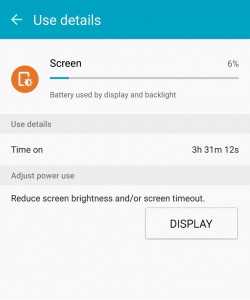
Чтобы дать вам некоторый контекст, я часто играю в игры на своем телефоне, и мой Bluetooth часто включает потоковую передачу музыки на мою музыкальную систему дома или в машине.
Тем не менее, мы обнаружили несколько отличных возможностей, которые помогут вам на увеличить время автономной работы Galaxy S6 и получить до 5 часов экрана вовремя! Поехали прямо:
Samsung наполнил ваш Galaxy множеством микроприложений, большинством из которых вы даже не сможете воспользоваться.Однако эти приложения все еще продолжают работать в фоновом режиме без вашего ведома, разряжает вашу батарею каждый раз дня.
Чтобы отключить эти маленькие неиспользуемые программы, которые разряжают аккумулятор, все, что вам нужно сделать, это загрузить платное приложение Package Disabler Pro, которое стоит всего 1,95 доллара. После открытия приложения вы сможете отключить приложения, которые вам не нужны или просто не нужны. Вам не нужно рутировать свой Galaxy, чтобы в полной мере использовать это приложение.
Заявление об отказе от ответственности: вы будете предупреждены, что Package Disabler может отключать KNOX.По словам самого разработчика приложения, если ваши службы KNOX будут отключены, все, что вам нужно сделать, это включить все отключенные службы, чтобы вернуть все это обратно. С настройкой ниже, которую я использую сам, KNOX не отключился.
После долгих исследований в сообществе Android мы закончили отключать программы из следующего списка:
- Служба AllShare FileShare
- ANT + DUT (если к вам постоянно не подключены какие-либо устройства Bluetooth)
- ANT HAL Сервис
- ANT Radio Service
- Служба подключаемых модулей ANT +
- AutoPreconfig
- Простые мечты
- BBC Агент
- Beacon Manager
- Служба передачи сигналов
- Брифинг (при использовании кастомной пусковой установки)
- CarmodeStub
- ком.facebook.appmanager (не волнуйтесь, Facebook все равно будет работать)
- com.facebook.system
- Galaxy Apps (если вы ими не пользуетесь)
- Виджет приложений Galaxy
- Gear VR Service (при условии, что у вас нет набора Gears)
- Мастер настройки Gear VR, заглушка
- Шестерня VR Shell
- Health Service (я не использую S Health)
- Живая погода
- Мои интересы
- OneDrive
- OneNote
- S балка
- S Finder
- S Здоровье
- S Голос
- Клавиатура Samsung (используйте SwiftKey вместо)
- Пробуждение по голосу
Внимание : перед любым OTA или обновлением обязательно включите ВСЕ программы, которые вы ранее отключили, чтобы обеспечить чистое, безопасное и безупречное обновление системы.
Загрузите Package Disabler Pro в магазине Google Play:
Приятным побочным эффектом выключения S Voice, если вы его не используете, является то, что любая задержка кнопки «Домой» мгновенно удаляется, о чем часто сообщают пользователи Samsung Galaxy S6.
Некоторые пользователи Galaxy S6 сообщили, что сервисы Google Play сильно разряжают их батарею. К счастью для нас, есть очень странный, но эффективный способ решить эту проблему.
- Зайдите в «Настройки», а затем «Использование данных»
- Прокрутите вниз, чтобы увидеть список приложений и программ
- Нажмите в магазине Google Play
- Переключатель для ограничения фоновых данных
- Повторите шаги 3 и 4 для сервисов Google Play
- Выполните аппаратный перезапуск вашего Galaxy S6 (убедитесь, что его не путают с аппаратным сбросом), удерживая кнопки уменьшения громкости и питания и отпустите, когда устройство выключится с
- Повторно включить фоновые данные для Google Play Store и Google Play Services
Некоторые службы определения местоположения продолжают работать в фоновом режиме, время от времени регистрируя ваши координаты.
Сначала откройте ящик приложений и запустите «Настройки Google». В приложении "Настройки Google" выберите "Местоположение", чтобы перейти к настройкам местоположения Android (также доступны через Настройки> Местоположение). Теперь вы должны увидеть, какие приложения недавно получали доступ к данным о вашем местоположении.
Если вы хотите отключить отслеживание местоположения на своем устройстве Android для экономии заряда батареи , мы советуем вам изменить «Режим» на «Экономия заряда батареи» , что отключит GPS и будет использовать только Wi-Fi и мобильные сети. чтобы определить свое местоположение.
Чтобы полностью отключить службы определения местоположения на Android , все, что вам нужно сделать, это щелкнуть выключателем в правом верхнем углу экрана.
Если ваш сотовый провайдер предлагает голосовые вызовы через LTE (также известный как VoLTE), вы, скорее всего, увидите «Cell Standby» как одну из программ, которые чаще всего расходуют заряд батареи. Чтобы исправить этот ужасный разряд батареи, выполните следующие 3 шага:
- Откройте приложение "Телефон"
- Нажмите Еще> Настройки
- Отключить VoLTE
Несколько пользователей Reddit сообщили, что это очень странное исправление помогло увеличить время автономной работы Samsung Galaxy S6:
- Выключите свой Galaxy S6
- Включите устройство и удерживайте клавишу уменьшения громкости во время загрузки Samsung анимации
- Вам будет показано уведомление о том, что вы теперь используете телефон в безопасном режиме
- Чтобы выйти из безопасного режима, просто перезапустите S6
Если вы выполните простые шаги, которые мы вам представили, вы заметите огромное увеличение времени автономной работы вашего Samsung Galaxy S6, и у вас будет около 4.5-5 часов включенного экрана, против нормальных 3-3,5 часа. В моем случае моя батарея теперь разряжается примерно на 1% каждые 1,5 часа в режиме ожидания, что невероятно, учитывая обычно небольшую емкость аккумулятора 2600 мАч (на Samsung Galaxy S6 Edge).
Пожалуйста, дайте нам знать в комментариях, помогло ли вам это руководство или, может быть, у вас есть другие советы, как увеличить время автономной работы Samsung Galaxy S6 или S6 edge.
Связанные
.Как увеличить время автономной работы Samsung Galaxy S7 - EasyAcc
Вернуться на EasyAcc.com- Дом
- Скидки и розыгрыши
- Обзоры
- Что нового
- E-Best
- Как записаться
- Видео
- Дом
- Скидки и розыгрыши
- Обзоры
- Что нового
- E-Best
- Как записаться
- Видео
8 ПОДЕЛИТЬСЯ
2
3
1
0
.